Internet Explorer'ı Windows'tan kaldırdığınızda ne olur?
Internet Explorer , Windows'un(Windows) o kadar ayrılmaz bir parçasıdır ki, bir süredir onu Windows'tan(Windows) kaldıramazsınız . Artık durum böyle değil ve Windows'un(Windows) modern sürümleri, kullanmak istemiyorsanız ondan kurtulmanıza izin veriyor. Ama bunu yapınca ne oluyor? Windows iyi çalışmayı durduracak mı ? Yine de web'e göz atabilecek misiniz? Evrensel Windows uygulamaları(Windows apps) , internetten verilere erişmeleri ve bunları size göstermeleri gerektiğinde çalışmaya devam edecek mi? Kendi deneylerimizi yaptık, mümkün olduğunca çok şeyi analiz ettik ve Internet Explorer'ı (Internet Explorer)Windows 10 veya Windows'tan(Windows) kaldırırsanız olabilecek en olası şeyleri keşfettik .8.1:
Windows'tan(Windows) Internet Explorer(Internet Explorer) nasıl kaldırılır
Internet Explorer , Windows 8.1 ve Windows 10 dahil olmak üzere tüm modern Windows sürümlerinde yerleşiktir . Bu nedenle , Denetim Masası'nın (Control Panel)Windows Özellikleri bölümünden(Windows Features section) ekleme veya çıkarma yapılır . Bu derste bu konu hakkında zaten konuştuğumuz için, bu bölümü açmak için gereken adımlar hakkında ayrıntılara girmeyeceğiz: Windows'tan Internet Explorer(Internet Explorer From Windows) Nasıl Kaldırılır .
Ancak, aceleniz varsa, Windows 10 veya 8.1'den (Windows 10)Internet Explorer'ı(Internet Explorer) kaldırmak için Denetim Masası'nı(Control Panel) açmanız, Programlar ve Özellikler'e gitmeniz ve (Programs and Features)Internet Explorer'ı (Internet Explorer)Windows Özellikleri(Windows Features) listesinden kaldırmanız gerektiğini bilin .
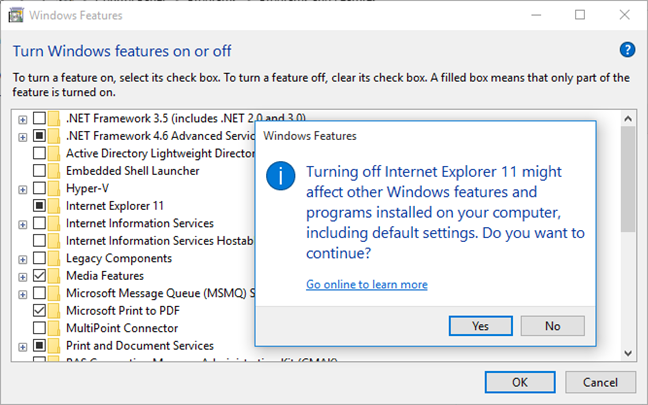
Ekleyebileceğiniz veya kaldırabileceğiniz her Windows özelliği(Windows feature) hakkında daha fazla bilgi edinmek isterseniz, bu makale size ihtiyacınız olan tüm bilgileri verecektir: Ekleyebileceğiniz veya Kaldırabileceğiniz Bu Windows Özellikleri Nelerdir?.
Internet Explorer'ı (Internet Explorer)Windows 10 ve Windows 8.1'den(Windows 8.1) kaldırırsanız ne olur ?
İlk olarak, Windows 10(Windows 10) hakkında biraz konuşalım çünkü bu, bugüne kadar en çok kullanılan Windows işletim sistemidir(operating system) . Windows 10 ortaya çıkana kadar, Microsoft'un(Microsoft) varsayılan web tarayıcısı her zaman Internet Explorer'dı(Internet Explorer) .
Ancak Microsoft bundan vazgeçmeye karar verdi ve en son sürümü, Windows 8.1'deki(Windows 8.1) varsayılan web tarayıcısı(web browser) olan Internet Explorer(Internet Explorer 11) 11'di . Ancak Windows 10'da (Windows 10)Microsoft , şirketin sıfırdan oluşturduğu bir tarayıcı olan Microsoft Edge adlı yeni bir web tarayıcısı içeriyordu.(web browser)
Windows 10'da(Windows 10) varsayılan olarak kullanılabilen iki farklı web tarayıcısı vardır: Microsoft Edge(Microsoft Edge) ve Internet Explorer 11 . Ancak, varsayılan ayarları değiştirmediğiniz sürece, kullanılan varsayılan web tarayıcısı (default web browser)Microsoft Edge'dir(Microsoft Edge) . Internet Explorer 11 , yalnızca (Internet Explorer 11)Microsoft kullanıcıları, özellikle kurumsal kullanıcılar tarafından eski içerik(legacy content) ve web uygulamalarını çalıştırmak için ihtiyaç duyulabileceğinden hala mevcuttur . Windows 10'da(Windows 10) , bu Microsoft Topluluğu Yanıtında(Microsoft Community Answer) kendiniz de görebileceğiniz gibi , Microsoft Edge hiçbir şekilde kapatılamaz, kaldırılamaz veya başka bir şekilde devre dışı bırakılamaz .
Internet Explorer'ın(Internet Explorer) kaldırılması , Windows 8.1 ve Windows 10'da(Windows 10) bazı değişiklikleri tetikleyecektir . Bu deneyi yaptığımızda aşağıdakileri fark ettik:
- Internet Explorer'a(Internet Explorer) giden tüm bağlantılar Windows'tan(Windows) kaldırılır . Bu, bunun için herhangi bir kısayol bulamayacağınız ve Internet Explorer'ı(Internet Explorer) çalıştırmanızın bir yolu olmadığı anlamına gelir . Sisteminizde başka bir web tarayıcısı kurulu değilse ve bir (web browser)URL web adresi(address nothing) açmaya çalışırsanız hiçbir şey olmaz. Ancak, Microsoft Edge'in(Microsoft Edge) hala yüklü olduğu için Windows 10'da(Windows 10) bu bir sorun olmamalıdır .
- Internet Explorer artık HTML gibi dosya türlerini veya (HTML or protocols)HTTP veya FTP(HTTP or FTP) gibi protokolleri açmak için varsayılan program(default program) olarak kullanılamaz . Denetim Masası'ndaki (Control Panel)Varsayılan Programlar bölümünde(Default Programs section) , Internet Explorer'ın(Internet Explorer) artık varsayılanları ayarlayabileceğiniz bir program olarak listelenmediğini fark edeceksiniz .
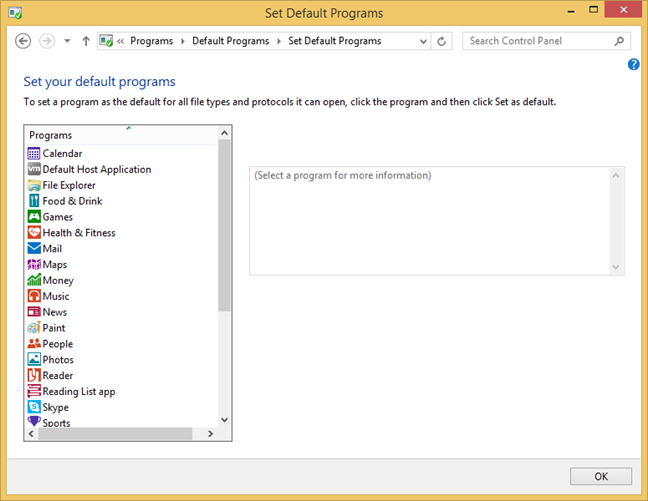
- Windows 8.1 kullanıyorsanız , internette gezinmek için başka bir web tarayıcısının(web browser) kurulu olması gerekir. Umarım (Hopefully)Internet Explorer'ı(Internet Explorer) kaldırmadan önce bir tane yüklemişsinizdir . Kullanılabilir başka bir tarayıcınız yoksa, yalnızca iki seçenek vardır: Internet Explorer'ı yeniden yükleyin veya yeni bir (Internet Explorer)web tarayıcısı(web browser) bulup yüklemek için Mağaza'yı kullanın . Neyse ki, Windows 10'da(Windows 10) bu bir sorun değil çünkü Microsoft Edge'iniz(Microsoft Edge) var .

- Verileri görüntülemek için internete erişmesi gereken tüm evrensel Windows uygulamaları(Windows apps) çalışmaya devam edecek. Kullanmak istediğiniz uygulama bir web sitesi için basit bir web sarmalayıcı(web wrapper) olsa bile bu doğrudur . Çalışmaya ve web sayfalarını oluşturmaya devam edecek.

- Sabit sürücünüzde daha fazla boş alan olmasını istediğinizde , Internet Explorer'ı (Internet Explorer)Windows'tan(Windows) kaldırmak iyi bir fikir gibi görünebilir. Bunun Internet Explorer'ı(Internet Explorer) kaldırmak için iyi bir neden olup olmadığını görmek için, kaldırdığınızda ne kadar depolama alanı(storage space) kazandığınızı ölçtük . Sonuç oldukça önemsizdi: yaklaşık 300MB boş alan kazandık.
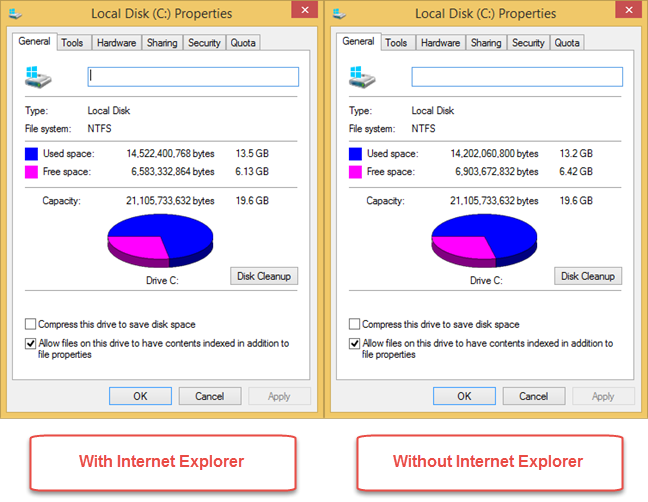
Çözüm
Küçük deneyimimizden de görebileceğiniz gibi, Windows 10'dan (Windows 10)Internet Explorer'ı(Internet Explorer) kaldırmak güvenlidir , çünkü yerini zaten Microsoft Edge almıştır . Internet Explorer'ı (Internet Explorer)Windows 8.1'den(Windows 8.1) kaldırmak da makul ölçüde güvenlidir , ancak yalnızca başka bir tarayıcınız kurulu olduğu sürece. Evrensel Windows uygulamaları , bir (Universal Windows apps)web sitesi veya(website or something) benzeri bir şey için web sarmalayıcıdan başka bir şey olmasalar bile çalışmaya devam edecek . Aynı deneyi kendi başınıza yaptıysanız ve Internet Explorer'ı(Internet Explorer) kaldırdığınızda Windows'ta(Windows) değişen başka şeyler bulduysanız , lütfen aşağıdaki yorum formunu kullanarak bize bildirin.
Related posts
Desktop.ini - Bu dosya nedir? Neden masaüstümde iki tane var?
Windows 10'da tüm gizli dosya ve klasörler nasıl görüntülenir?
Sıfırdan bir sistem nasıl kurulur: her şeyi kurmak için en iyi sipariş
Windows'ta bir bölümün ne zaman oluşturulduğunu öğrenmenin 2 yolu
Windows USB/DVD Download Tool Nasıl Kullanılır
Windows 10 Görev Yöneticisi için varsayılan görünüm/sekme nasıl ayarlanır
Bir uygulama, arka plan veya Windows işlemi için döküm dosyası nasıl oluşturulur
Windows 10'da bir döküm dosyasının içeriği nasıl görüntülenir?
Windows 10'dan Ayarlar uygulaması bir Pro gibi nasıl kullanılır?
Uygulamaları UAC istemleri ve yönetici hakları olmadan çalıştırmak için Windows Görev Zamanlayıcı'yı kullanın
Açık Command Prompt 5 yolu Windows çizme değil
Windows'ta Kaynak İzleyicisi nasıl kullanılır?
Windows'ta Hosts dosyası nedir? etc/host'lar nasıl düzenlenir?
Bir uygulamanın Windows 10 başlangıcında çalışmasını sağlamanın 4 yolu
Windows 10'da "Yönetici olarak çalıştır"ı kullanmanın 13 yolu -
(Ücretsiz) Windows 10 yükseltme nasıl
Sistem kaynaklarını kullanan Windows 10 uygulamaları nasıl belirlenir
Windows'tan Internet Explorer nasıl kaldırılır (tüm sürümler)
Windows 11'in tam sürümünü ücretsiz indirmenin 4 yolu -
Tüm Windows sürümlerinde Internet Explorer'ı başlatmanın 9 yolu
